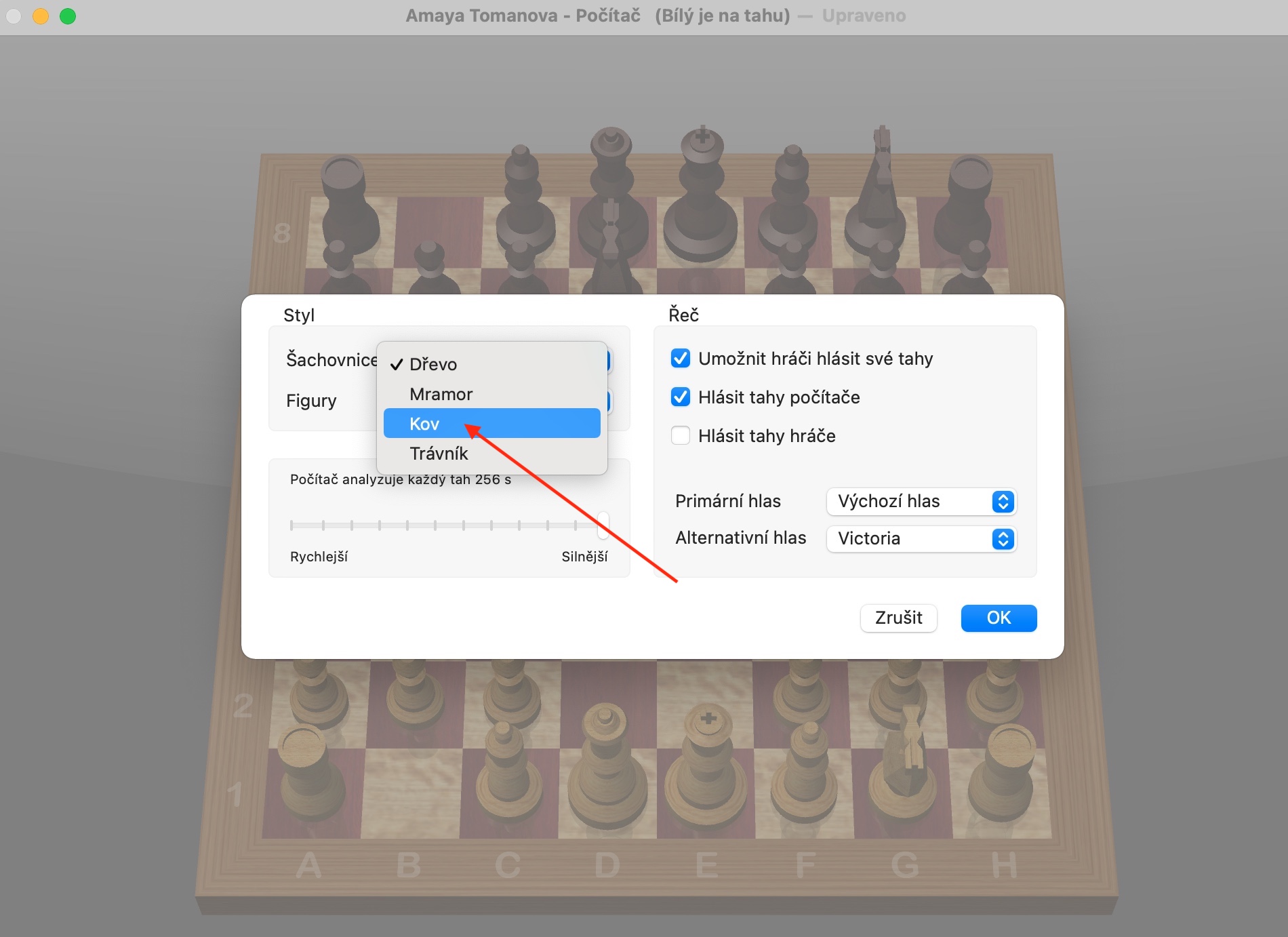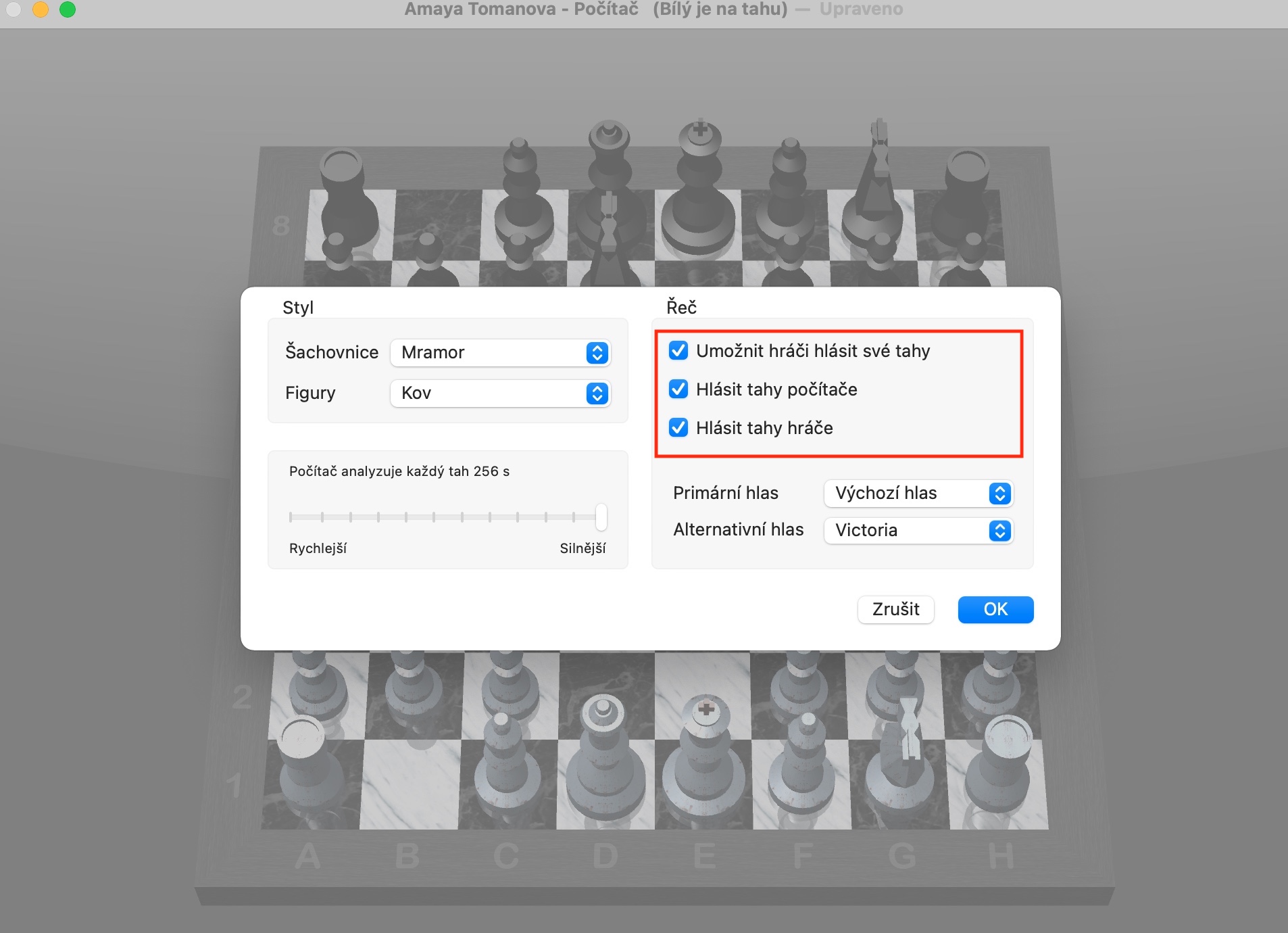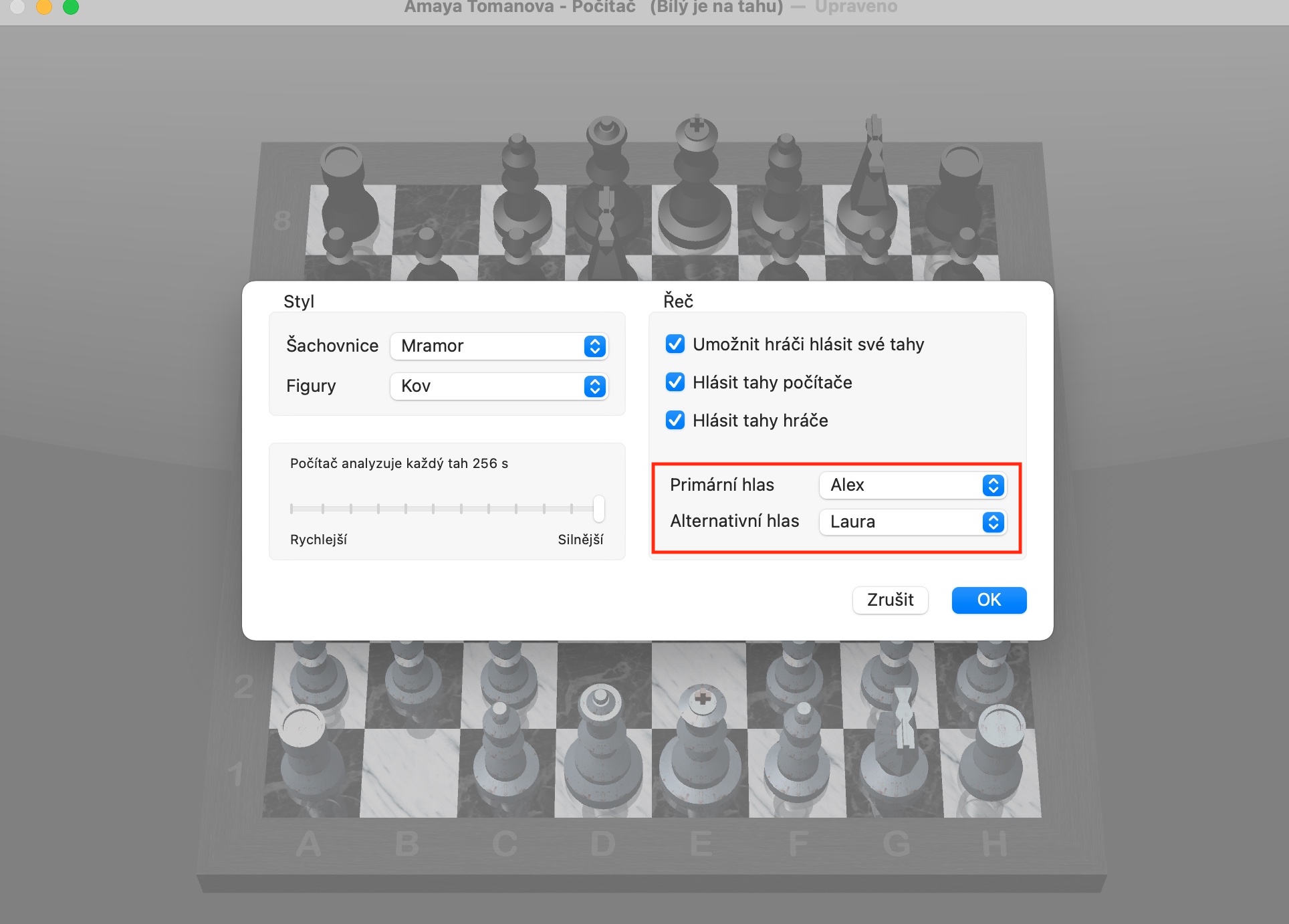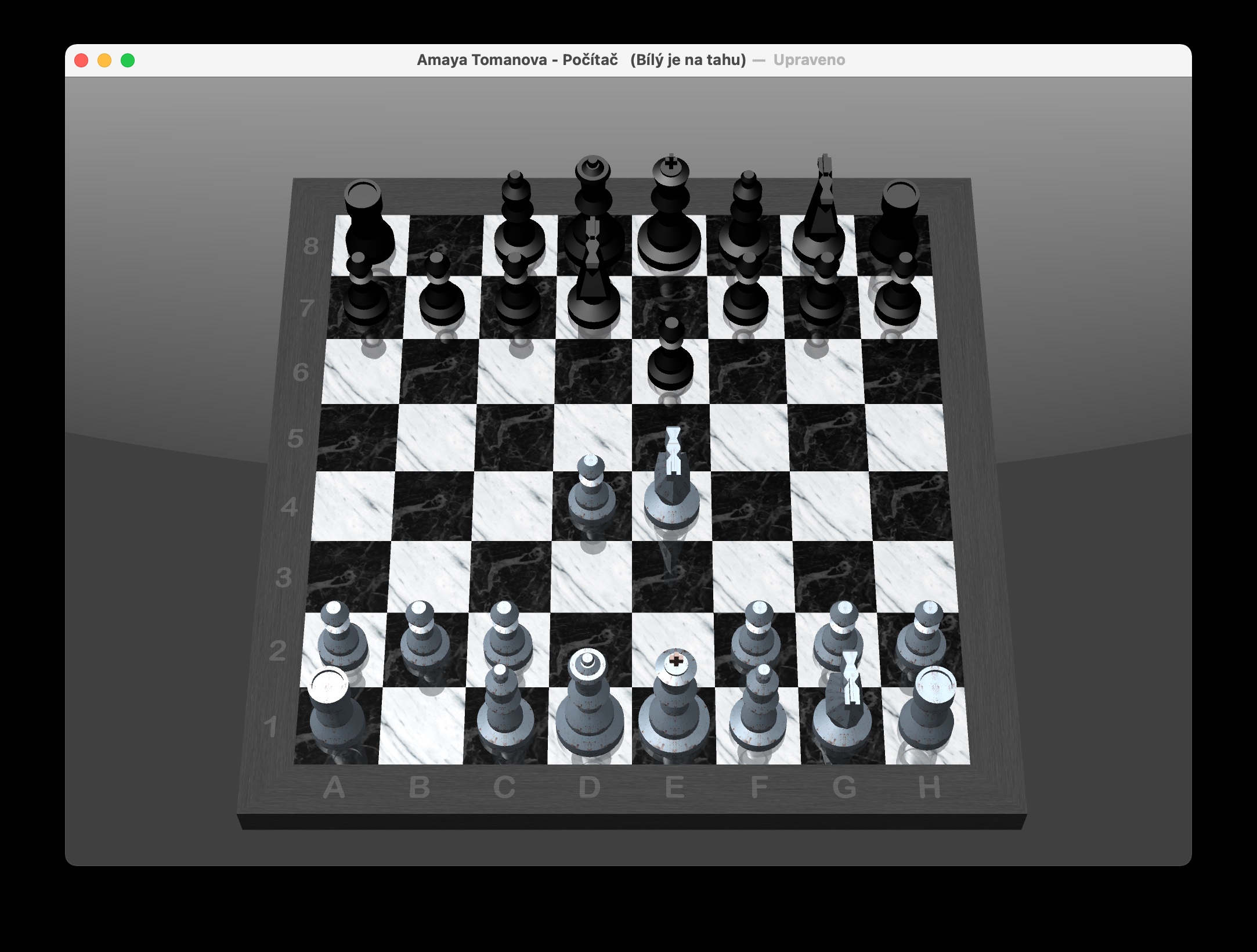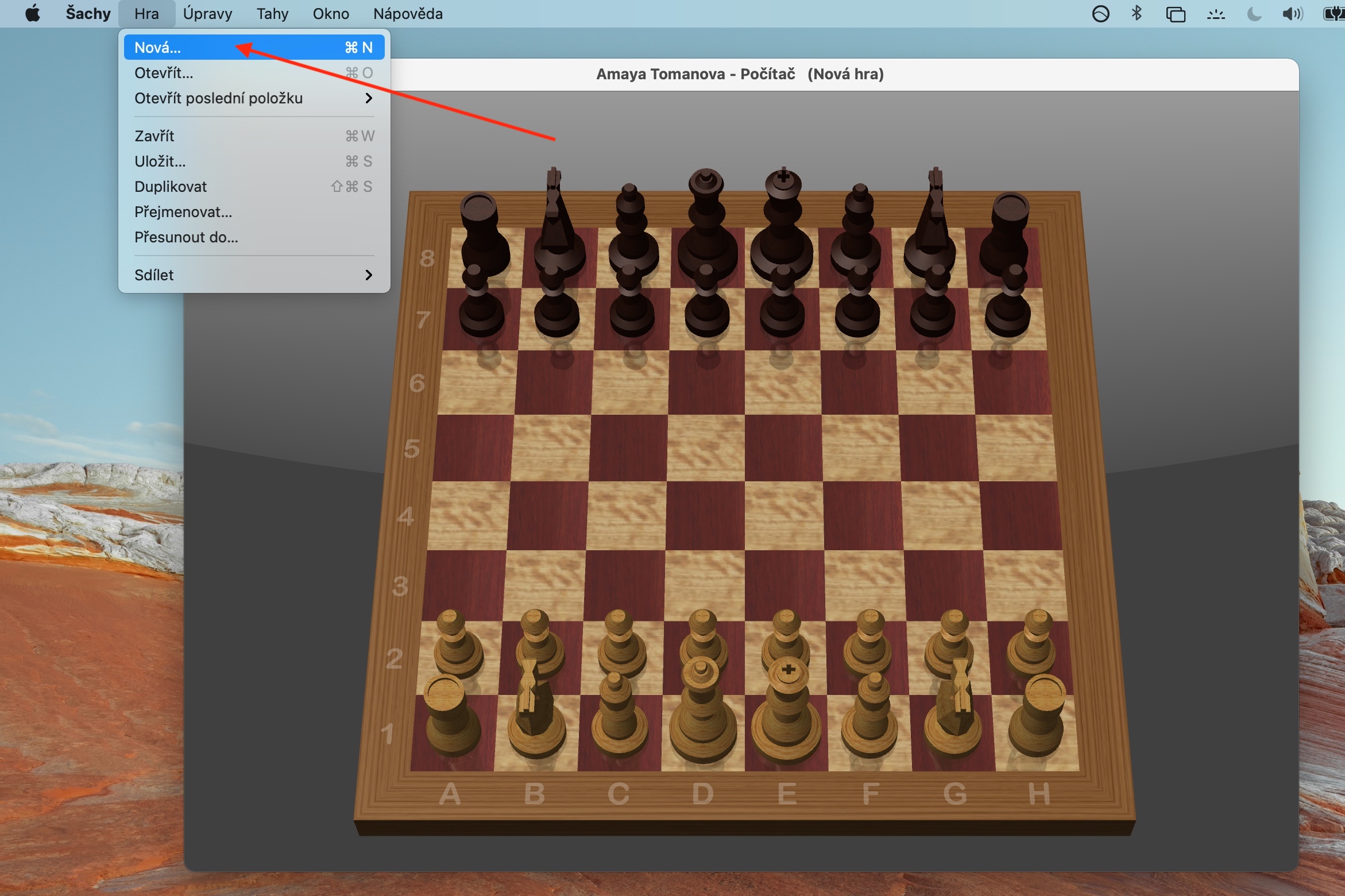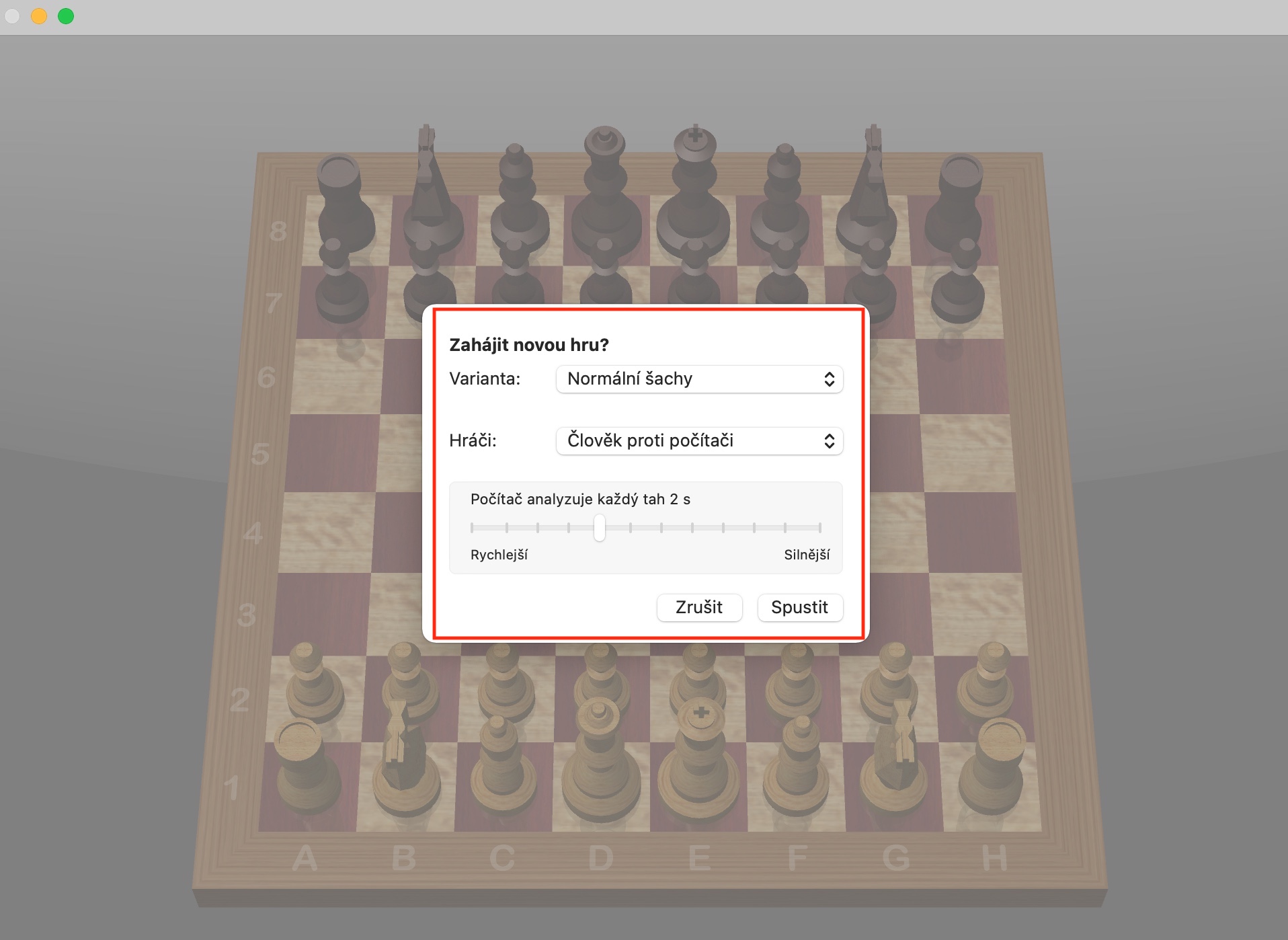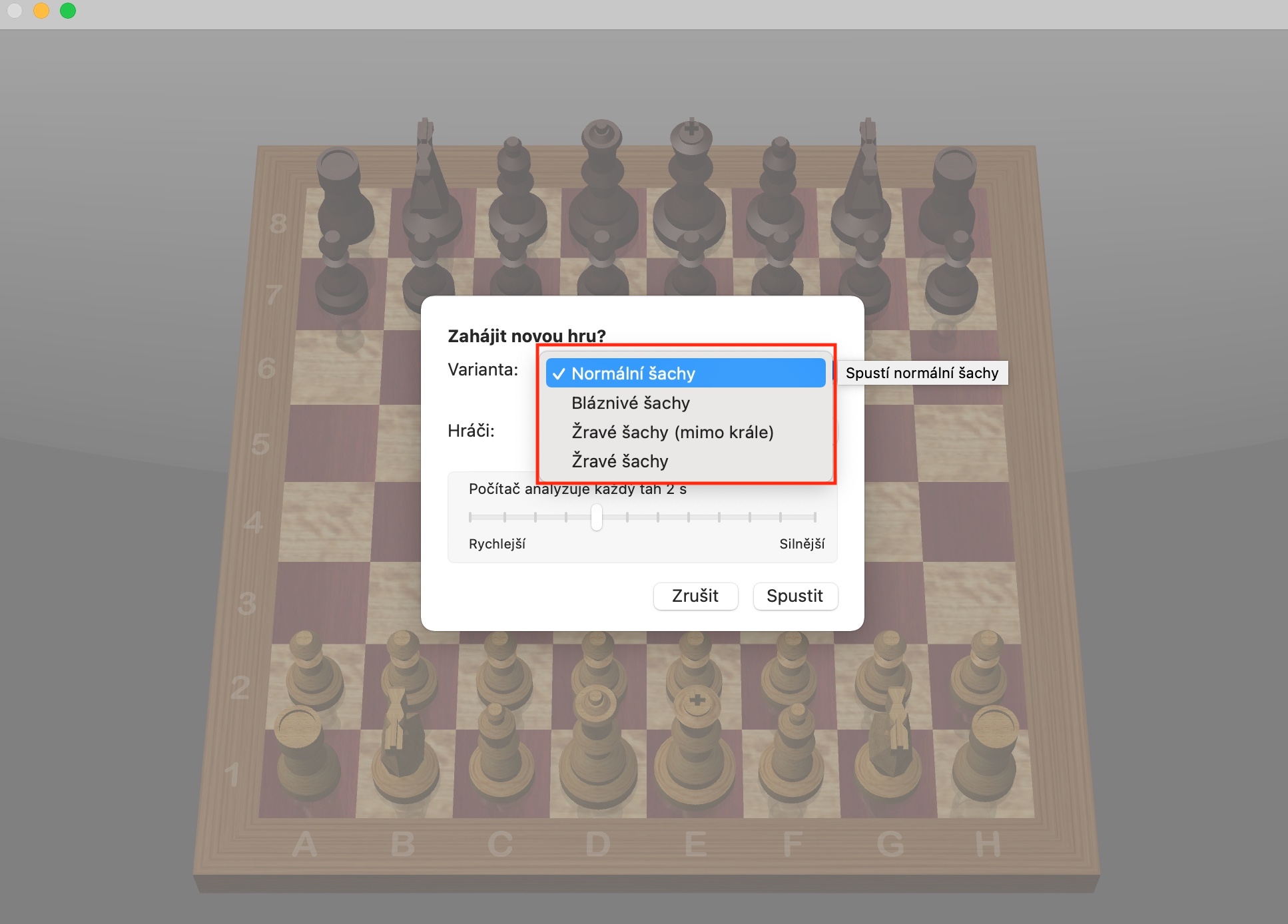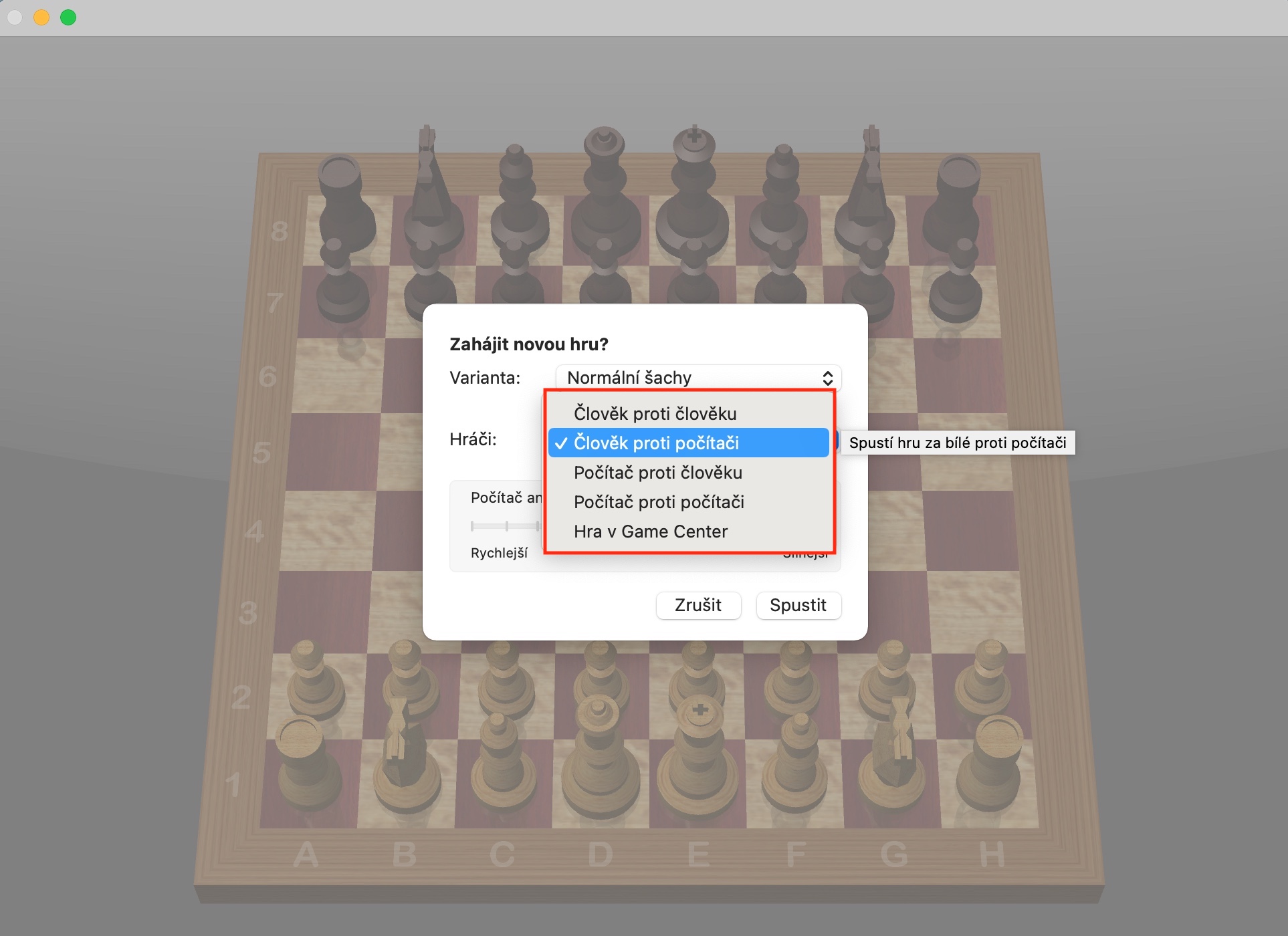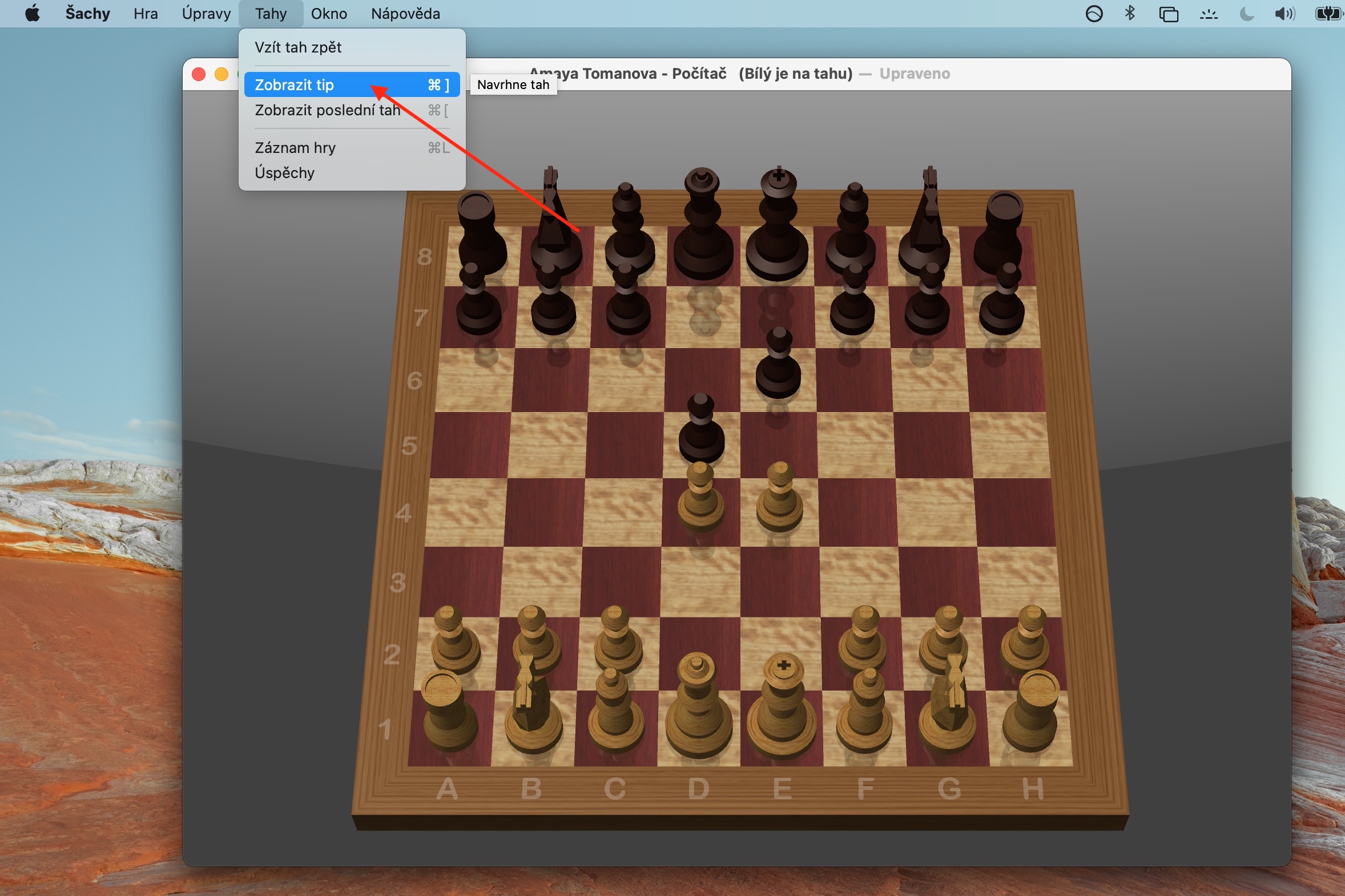নেটিভ অ্যাপল অ্যাপ্লিকেশনগুলির উপর আমাদের নিয়মিত সিরিজের আজকের অংশে, আমরা একটি পরিবর্তনের জন্য গেমটিতে ফোকাস করব - ম্যাকের পূর্বে ইনস্টল করা অ্যাপ্লিকেশনগুলির মধ্যে অন্যান্য জিনিসগুলির মধ্যে দাবা অন্তর্ভুক্ত রয়েছে। অ্যাপ্লিকেশন নিয়ন্ত্রণ করা খুব সহজ, তাই আজকের অংশটি সংক্ষিপ্ত হবে।
এটা হতে পারে তোমার আগ্রহ থাকতে পারে

অন্য যেকোনো দাবা খেলার মতো, আপনি কম্পিউটারের বিরুদ্ধে, অন্য ব্যবহারকারীর বিরুদ্ধে বা নিজের বিরুদ্ধে Mac-এ নেটিভ দাবা খেলতে পারেন। আপনার ম্যাক বা অন্য ব্যবহারকারীকে একটি গেমে চ্যালেঞ্জ করতে, দাবা চালু করুন এবং স্ক্রিনের শীর্ষে টুলবারে গেম -> নতুন ক্লিক করুন। আপনি যখন একটি নতুন গেম শুরু করেন, আপনি যদি ভিন্নতা এবং প্লেয়ার পপ-আপ মেনুতে পৃথক আইটেমগুলির উপর পয়েন্টারটি সরান, আপনি সেই আইটেমগুলি সম্পর্কে অতিরিক্ত তথ্য দেখতে পারেন। অনলাইনে খেলার জন্য, আপনার গেম সেন্টার অ্যাকাউন্টে লগ ইন করুন, স্ক্রিনের শীর্ষে টুলবারে গেম -> নতুন ক্লিক করুন, প্লেয়ার পপ-আপ মেনুতে ক্লিক করুন এবং গেম সেন্টার গেম নির্বাচন করুন। সাহায্যের জন্য, Moves -> Show Tip-এ ক্লিক করুন। দ্রুত মোডে সাহায্য পাওয়া যায় না। এছাড়াও আপনি আপনার মুভ পূর্বাবস্থায় ফেরাতে পারেন বা মুভস মেনুতে আপনার শেষ মুভ দেখতে পারেন। আপনি যদি গেমটিতে করা সমস্ত চাল দেখতে চান তবে মুভস -> গেম লগ কমান্ডটি ব্যবহার করুন।
আপনি স্লাইডারটিকে পছন্দসই গতি বা অসুবিধায় টেনে এনে দাবা -> পছন্দগুলিতে ক্লিক করে গেমের অসুবিধা স্তর সেট করতে পারেন। চেহারা পরিবর্তন করতে, স্ক্রিনের শীর্ষে টুলবারে দাবা -> পছন্দ বিকল্পটি ব্যবহার করুন, যেখানে আপনি বোর্ড এবং টুকরোগুলির উপস্থিতি নির্বাচন করেন। দাবাবোর্ডের দৃষ্টিকোণ পরিবর্তন করতে, এর একটি কোণে ক্লিক করুন, এটিকে ধরে রাখুন এবং সামঞ্জস্য করতে টেনে আনুন। আপনি যদি মুভ রিপোর্টিং সক্ষম করতে চান, তাহলে স্ক্রিনের শীর্ষে টুলবারে দাবা -> পছন্দগুলিতে ক্লিক করুন এবং আপনি যে পদক্ষেপগুলি রিপোর্ট করতে চান তার জন্য বাক্সগুলিতে টিক চিহ্ন দিন এবং ভোটগুলি নির্বাচন করুন৷